
Problem: Niedoskonały ekran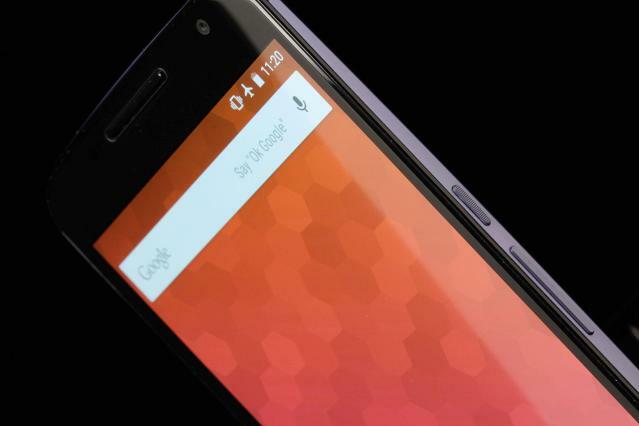
Nexus 6 ma imponujący 6-calowy ekran (stąd nazwa). Jest to panel AMOLED o rozdzielczości 2560 x 1440 pikseli i przez cały czas powinien wyglądać po prostu wspaniale. Niestety, otrzymaliśmy wiele skarg dotyczących dziwnych problemów z ekranem.
Polecane filmy
Niektóre osoby doświadczyły wypalenia, gdy elementy interfejsu pozostały słabo widoczne, nawet jeśli nie powinny. Inni cierpią z powodu migotania ekranów i fragmentów, które zawieszają się lub stają się czarne. Kilka osób ma martwe piksele, ale najczęściej jest to brak jednolitości temperatury barwowej.
Powiązany
- Najlepsze zabezpieczenia ekranu Google Pixel 6a
- Chip Tensor 3 firmy Google dla Pixela 8 może mieć to samo z Pixelem 6
- Przewodnik zakupu Google Pixel 6a: wszystko, co musisz wiedzieć
Powiązany: Recenzja Google Nexusa 6
Aby przetestować wyświetlacz Nexusa 6, spróbuj skorzystać z bezpłatnej aplikacji, np Test martwego piksela. Jeśli obawiasz się wypalenia, martwych pikseli lub braku jednolitości kolorów, powinno to pokazać problem.
Rozwiązanie:
- Jest to wyraźnie awaria sprzętu, więc tak naprawdę nie masz innej możliwości niż skontaktowanie się ze sprzedawcą, operatorem lub Google i zorganizowanie wymiany telefonu.
Problem: dostosowywanie AT&T
Pierwsza partia telefonów Nexus 6, która trafiła do AT&T, musiała zostać wycofana ze względu na jakiś błąd w oprogramowaniu, który uniemożliwiał ludziom aktywację nowego smartfon i/lub spowodowało czarny ekran. Fakt, że AT&T oznakował urządzenie marką, załadował oprogramowanie typu bloatware i zablokował kartę SIM, również okazał się głównym źródłem irytacji wielu nowych właścicieli.
Potencjalne rozwiązania:
- Możesz całkowicie uniknąć oprogramowania typu bloatware, używając do konfiguracji telefonu karty SIM innej firmy niż AT&T, ponieważ jest ona instalowana tylko podczas procesu aktywacji Nexusa 6.
- Instrukcje dotyczące odblokowania karty SIM, usunięcia animacji uruchamiania, porzucenia dzwonków AT&T i wiele innych znajdziesz na stronie Forum programistów XDA.
- Możesz także sprawdzić to MashMobility. Film telewizyjny pokazujący, jak usunąć logo i włączyć tethering.
Błąd: awaria Cloud Print
Wielu właścicieli Nexusa 6 skarży się na powtarzające się wyskakujące okienko z informacją: „Niestety usługa Cloud Print została zatrzymana”. Wygląda na to, że się pojawi, nawet jeśli nigdy nie korzystali z usługi.
Obejście:
- Jeśli uważasz, że nie będziesz tego potrzebować, po prostu wejdź do środka Ustawienia > Drukowanie, i skręć Druk w chmurze wyłączony
Potencjalne rozwiązanie:
- Iść do Ustawienia > Aplikacje i znajdź Druk w chmurze na Wszystko, Uzyskiwać Wyczyść dane, i problem powinien zniknąć.
Problem: Opóźnienie lub zacinanie się
Nexus 6 wyposażony jest w czterordzeniowy procesor Qualcomm Snapdragon 805 2,7 GHz z 3 GB pamięci Baran. Powinno działać błyskawicznie i jedwabiście gładko, ale niektórzy byli rozczarowani wydajnością, a niektórzy mówili o opóźnieniach i zacinaniu się. Wydaje się, że przyczyną problemów jest w szczególności aplikacja Hangouts.
Obejście:
- Jest szansa, że domyślne szyfrowanie spowalnia Nexusa 6. Jest to funkcja bezpieczeństwa, która zapewnia większe bezpieczeństwo prywatnych danych niż kiedykolwiek wcześniej, ale ma również wpływ na wydajność. Można wyłączyć szyfrowanie, ale nie jest to łatwy proces. Sprawdź to Wątek programistów XDA, jeśli chcesz spróbować. Pamiętaj, że z dodatkowych ofert szyfrowania zabezpieczającego skorzystasz tylko wtedy, gdy ustawisz kod PIN, hasło lub wzór dla ekranu blokady.
Potencjalne rozwiązania:
- Jeśli doświadczasz poważnych opóźnień i zacięć, przyczyną może być coś innego niż szyfrowanie. Nexus 6 powinien nadal działać szybko i nie trzeba go wyłączać. Pamiętaj, że przez pierwsze kilka dni będzie instalował aplikacje, co spowolni działanie. Spróbuj dać temu trochę czasu. Wyłącz go i włącz ponownie, a następnie naładuj do pełna, zanim zaczniesz się martwić.
Problem: Żywotność baterii
Pojawiły się mieszane doniesienia na temat wydajności baterii 3220 mAh w Nexusie 6. Niektóre testy dają przyzwoite wyniki, inne średnie lub gorsze. Bateria wydaje się duża, ale trzeba pamiętać, że zasila duży ekran QHD.
Przez pierwsze kilka dni Nexus 6 będzie używany częściej niż zwykle, będzie pobierał i instalował wiele aplikacji, a bateria będzie się wyczerpywać. Jeśli po kilku cyklach opróżniania i ładowania nadal występują problemy, czas poszukać rozwiązania.
Potencjalne rozwiązania:
- Iść do Ustawienia > Bateria aby uzyskać szczegółowe spojrzenie na to, co pochłania Twoją moc. Jeśli widzisz aplikacje powodujące problemy, rozważ ich odinstalowanie lub sprawdź ustawienia w aplikacji, aby wyłączyć lub ograniczyć synchronizację w tle. Można też iść do Ustawienia > Aplikacje, kliknij dowolne aplikacje, z których nie potrzebujesz powiadomień, i odznacz opcję Pokaż powiadomienia opcja
- Jeśli naciśniesz menu w prawym górnym rogu Ustawienia > Bateria możesz się obrócić Program oszczędzający baterię włączone, ale ograniczy to wydajność i synchronizację w tle.
- Sprawdź nasze ogólne wskazówki dotyczące oszczędzania baterii smartfona.
Problem: Losowe ponowne uruchomienie
Kilku właścicieli Nexusa 6 cierpiało z powodu przypadkowych restartów. Ekran Nexusa 6 stanie się czarny i uruchomi się ponownie lub zawiesi się, a użytkownik będzie musiał przytrzymać przycisk zasilania, aby ponownie uruchomić komputer i zacząć działać.
Obejścia:
- Niektóre osoby zgłosiły koniec losowych ponownych uruchomień po wyłączeniu Wyświetlacz otoczenia W Ustawienia > Wyświetlacz.
- Kilka osób odkryło, że korzystanie z komunikatora innej firmy powoduje problemy ze stabilnością. Możesz odinstalować i po prostu wypróbować Hangouts, aby sprawdzić, czy jest poprawa.
Potencjalne rozwiązania:
- Jeśli masz Nexusa 6 AT&T, może to być błąd oprogramowania, o którym wspominaliśmy wcześniej. Skontaktuj się z AT&T i zobacz, co powiedzą.
- Może to być spowodowane przez nieuczciwą aplikację. Spróbuj przytrzymać Moc przycisk, a następnie dotknij i przytrzymaj Wyłącz kiedy się pojawi. Następnie wybierz OK Kiedy Uruchom ponownie w trybie awaryjnym pojawia się. Jeśli wszystko działa dobrze, możesz założyć, że za ponowne uruchomienie odpowiada aplikacja innej firmy. Możesz odinstalować i przetestować ponownie jeden po drugim, aż znajdziesz winowajcę, lub możesz przywrócić ustawienia fabryczne i selektywnie zainstalować ponownie.
- Jeśli chcesz przywrócić ustawienia fabryczne, najpierw wykonaj kopię zapasową i gotowe i wybierz Ustawienia > Kopia zapasowa i resetowanie > Przywracanie danych fabrycznych.
Błąd: Ciemny aparat z przodu
Sporo osób skarżyło się na problem z przednim aparatem w Nexusie 6. Niektórzy odkryli problemy podczas używania Smart Lock Zaufana twarz, i inni mają problemy z aplikacją Hangouts. Zasadniczo ich twarze są bardzo ciemne, chyba że świeci na nie jasne światło lub nie znajdują się w bardzo jasnym otoczeniu.
Obejście:
- Wydaje się, że ten sam problem nie dotyczy innych aplikacji korzystających z przedniego aparatu, takich jak Skype, więc możesz wypróbować alternatywę dla Hangouts.
Potencjalne rozwiązanie:
- Ten będzie oczywiście wymagał poprawki błędów, która może pojawić się jako aktualizacja Nexusa 6, więc miej oko na Ustawienia > Informacje o telefonie > Aktualizacje systemu. Może to również nastąpić jako aktualizacja aplikacji, więc miej oko Moje aplikacje w Sklepie Play i zaktualizuj je.
Usterka: Zbyt niska głośność w słuchawce
Kilku właścicieli Nexusa 6 stwierdza, że głośność podczas rozmów przez słuchawkę jest zbyt niska i nawet zwiększenie głośności do maksimum nie zapewnia wystarczającej głośności.
Obejście:
- Przełącz na zestaw głośnomówiący, a powinieneś słyszeć głośno i wyraźnie.
Potencjalne rozwiązania:
- Upewnij się, że słuchawka jest umieszczona bezpośrednio nad uchem. Następnie spróbuj trochę poruszyć Nexusem 6, aby znaleźć najlepsze miejsce.
- Warto sprawdzić, czy w słuchawce nie zalega kurz. Spróbuj wdmuchnąć tam trochę sprężonego powietrza.
- Spróbuj przełączyć się na tryb głośnomówiący i zmniejszyć głośność, a następnie przełączyć się z powrotem na słuchawkę i całkowicie zmniejszyć głośność, a następnie ponownie ją zwiększyć.
To wszystkie problemy z Nexusem 6, jakie mamy w tej chwili, ale zaktualizujemy to podsumowanie, gdy pojawią się nowe problemy i znajdziemy więcej poprawek lub obejść.
Zalecenia redaktorów
- Najlepsze oferty Google Pixel: Pixel 7, Pixel 6 i Pixel Buds z serii A
- Najlepsze etui i pokrowce na Google Pixel 6a
- Czy Pixel 6a ma gniazdo na kartę SD? Jak telefon radzi sobie z możliwością rozbudowy pamięci
- Co to jest Google Pixel Pass i ile kosztuje?
- Czy Google Pixel 6a ma ładowanie bezprzewodowe? Wiedz o tym przed zakupem
Ulepsz swój styl życiaDigital Trends pomaga czytelnikom śledzić szybko rozwijający się świat technologii dzięki najnowszym wiadomościom, zabawnym recenzjom produktów, wnikliwym artykułom redakcyjnym i jedynym w swoim rodzaju zajawkom.




